TTEP.CN > 故障 >
电脑win7系统文件损坏无法进入怎么办 WIN7如何修复系统损坏文件
电脑win7系统文件损坏无法进入怎么办 WIN7如何修复系统损坏文件方法步骤 我们在使用电脑的时候,总是会遇到很多的电脑难题。当我们在遇到了win7如何修复系统损坏文件的时候,那么我们应该怎么办呢?今天就一起来跟随TTEP的小编一起来看看怎么解决的吧。
win7如何修复系统损坏文件?
1、首先第一步我们需要做的就是进入到电脑的桌面上,然后在桌面的左下角位置使用电脑的鼠标对开始菜单按钮进行点击操作,这个时候就会弹出一个选项列表,直接选择运行就可以了,这个时候就会弹出一个新的页面,我们继续往下看。
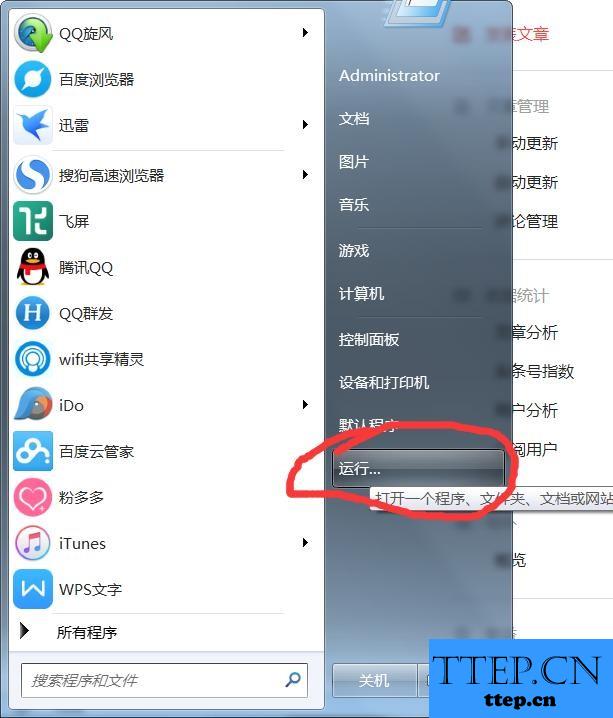
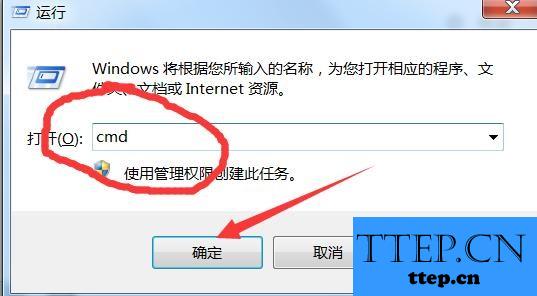
2、当我们在完成了上面的操作步骤以后,现在我们已经进入到了命令提示符的页面中了,在这里我们需要写入sfc/?,然后进行回车操作,这个时候我们就可以进行修复了。
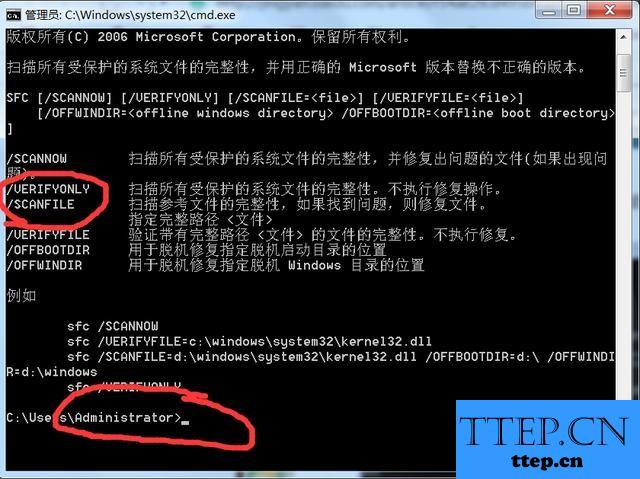
3、继续上一步的操作,现在我们需要继续的输入sfc /scannow,然后进行回车确认,这个时候就会自动的进行扫描了,需要等待一会儿就可以了。
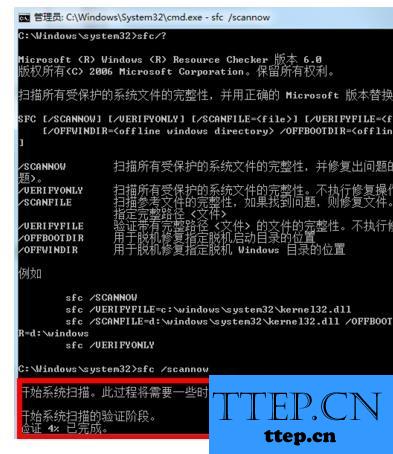
4、当扫描结束以后,接着就会出现问题的描述,我们可以进行一一的查看就可以了,继续往下看。
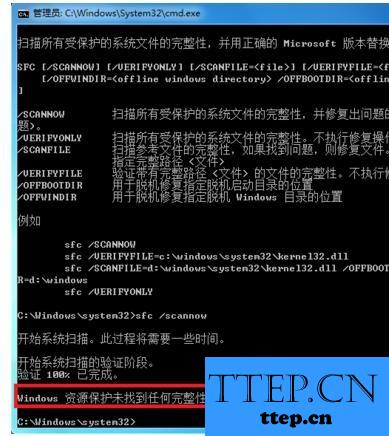
5、最后我们要对电脑中的参考文件进行检查和修复,直接在输入框中写入sfc /scanfile,然后进行回车确认就可以了。
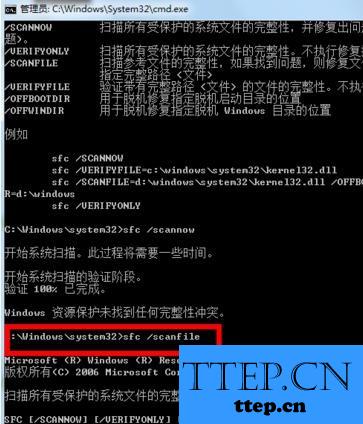
对于我们在遇到了这样的电脑难题的时候,那么我们就可以利用到上面给你们介绍的解决方法进行处理,希望能够对你们有所帮助。
win7如何修复系统损坏文件?
1、首先第一步我们需要做的就是进入到电脑的桌面上,然后在桌面的左下角位置使用电脑的鼠标对开始菜单按钮进行点击操作,这个时候就会弹出一个选项列表,直接选择运行就可以了,这个时候就会弹出一个新的页面,我们继续往下看。
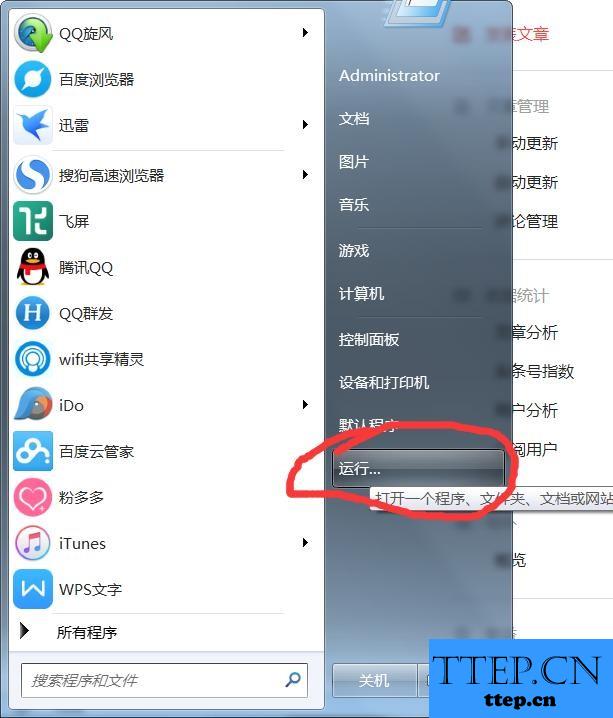
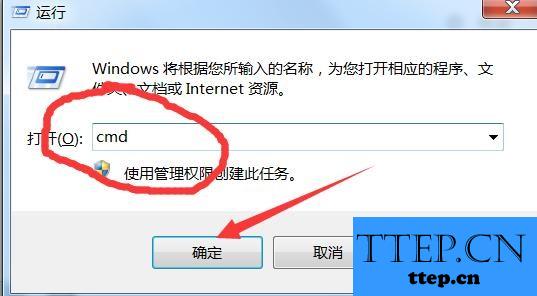
2、当我们在完成了上面的操作步骤以后,现在我们已经进入到了命令提示符的页面中了,在这里我们需要写入sfc/?,然后进行回车操作,这个时候我们就可以进行修复了。
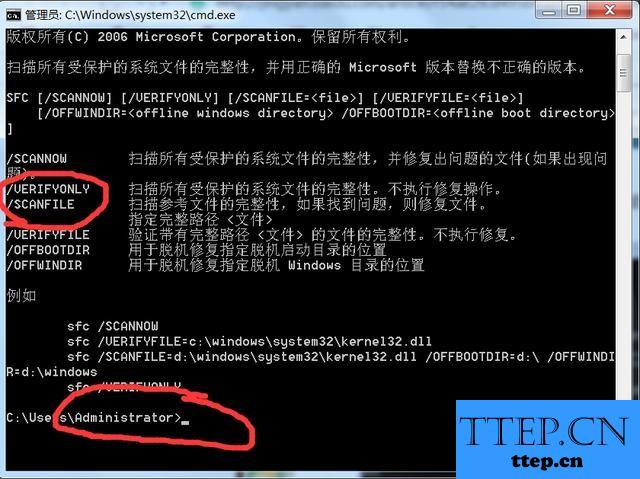
3、继续上一步的操作,现在我们需要继续的输入sfc /scannow,然后进行回车确认,这个时候就会自动的进行扫描了,需要等待一会儿就可以了。
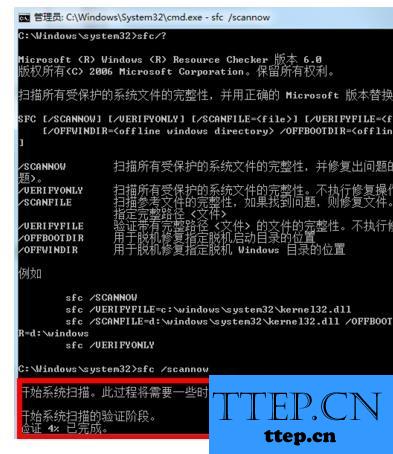
4、当扫描结束以后,接着就会出现问题的描述,我们可以进行一一的查看就可以了,继续往下看。
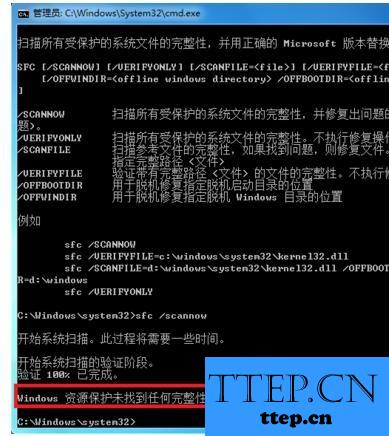
5、最后我们要对电脑中的参考文件进行检查和修复,直接在输入框中写入sfc /scanfile,然后进行回车确认就可以了。
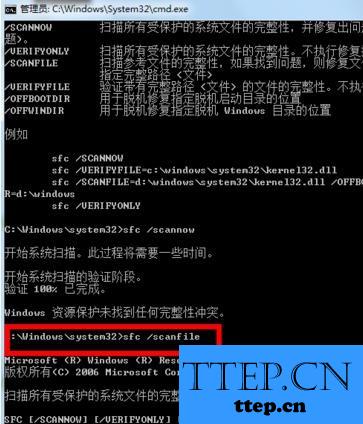
对于我们在遇到了这样的电脑难题的时候,那么我们就可以利用到上面给你们介绍的解决方法进行处理,希望能够对你们有所帮助。
- 上一篇:如何设置Win7系统的默认网关方法技巧 win7电脑默认网关不可用怎
- 下一篇:没有了
- 最近发表
- 赞助商链接
